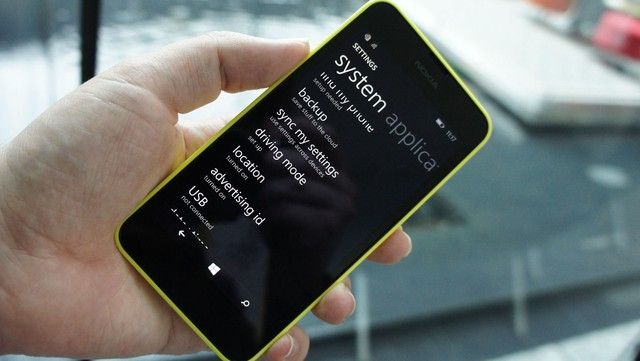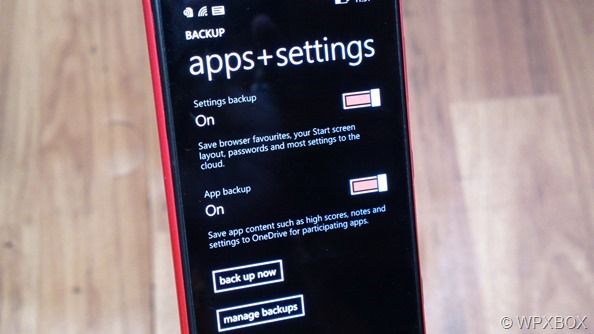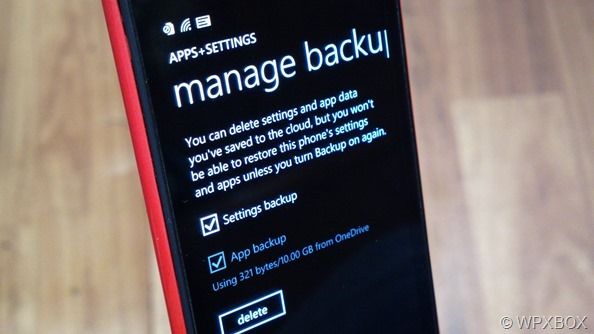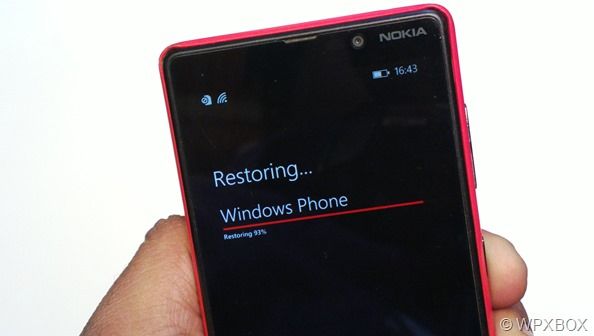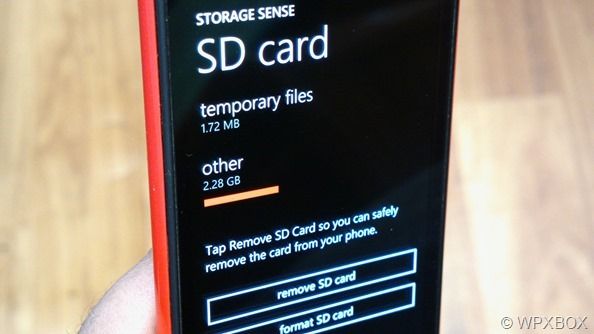Sao lĘ°u dį»Æ liį»u trĆŖn Windows Phone
Sao lĘ°u vĆ khĆ“i phį»„c dį»Æ liį»u, į»©ng dį»„ng cĆ i Äįŗ·t, tin nhįŗÆn thįŗt dį»
dĆ ng vį»i Windows Phone khi Mircosoft ÄĆ£ tĆch hį»£p sįŗµn į»©ng dį»„ng OneDriver vĆ o Äiį»n thoįŗ”i.

Thay vƬ phįŗ£i ālÄn tÄnā lĆ m Äį»§ mį»i thį»© Äį» cĆ³ thį» khĆ“i phį»„c dį»Æ liį»u thƬ Microsoft lĆ m cho cĆ“ng viį»c nĆ y ÄĘ”n giįŗ£n hĘ”n vį»i tĆnh nÄng sao lĘ°u nhį»Æng dį»Æ liį»u cįŗ§n thiįŗæt mĆ hįŗ§u hįŗæt ngĘ°į»i dĆ¹ng Äį»u quan tĆ¢m nhĘ° ÄĆ³ lĆ hƬnh įŗ£nh, į»©ng dį»„ng, tin nhįŗÆn vĆ nhiį»u thį»© khĆ”c.
BĆŖn cįŗ”nh viį»c bįŗÆt Äįŗ§u sį» dį»„ng Windows Phone 8.1, ngĘ°į»i dĆ¹ng cÅ©ng nĆŖn chĆŗ Ć½ Äįŗæn nhį»Æng tĆnh nÄng sao lĘ°u mį»i mĆ Microsoft nĆ¢ng cįŗ„p hoĆ n toĆ n so vį»i trĆŖn Windows Phone 8 nhĘ°:
– App Backup: Sao lĘ°u į»©ng dį»„ng
– Phone Settings: Sao lĘ°u cĆ i Äįŗ·t
– Text Messages: Sao lĘ°u tin nhįŗÆn
Tįŗ„t cįŗ£ Äį»u ÄĘ°į»£c Äį»ng bį» vį»i dį»ch vį»„ ÄĆ”m mĆ¢y OneDrive giĆŗp ngĘ°į»i dĆ¹ng cĆ³ thį» dį» dĆ ng khĆ“i phį»„c lįŗ”i khi cįŗ§n.
LĆ m thįŗæ nĆ o Äį» cįŗ„u hƬnh sao lĘ°u?
Bįŗ”n cĆ³ thį» tƬm thįŗ„y tĆnh nÄng sao lĘ°u nĆ y tįŗ”i giao diį»n cĆ i Äįŗ·t (Settings) cį»§a thiįŗæt bį», cį»„ thį» lĆ Settings > Backup. Tįŗ”i ÄĆ¢y bįŗ”n hĆ£y tiįŗæn hĆ nh nhįŗ„n sang ON Äį» bįŗt sao lĘ°u hoįŗ·c OFF Äį» tįŗÆt sao lĘ°u į» mį»i tĆ¹y chį»n mĆ mƬnh cįŗ§n, sau ÄĆ³ nhįŗ„n Backup Now Äį» bįŗÆt Äįŗ§u quĆ” trƬnh sao lĘ°u.
TĆ¹y chį»n Manage Backups sįŗ½ hiį»n thį» danh sĆ”ch cĆ”c lįŗ§n sao lĘ°u trĘ°į»c ÄĆ³ cį»§a thiįŗæt bį», bįŗ”n cĆ³ thį» xĆ³a hoįŗ·c lį»±a chį»n thį»i Äiį»m sao lĘ°u mĆ mƬnh cįŗ§n.
LĘ°u Ć½ lĆ bįŗ”n nĆŖn Äį» kįŗæt nį»i WiFi Äį» tÄng tį»c quĆ” trƬnh sao lĘ°u hoįŗ·c khĆ“i phį»„c dį»Æ liį»u, mįŗ·c khĆ”c cÅ©ng giĆŗp tiįŗæt kiį»m chi phĆ.
Dį»Æ liį»u sao lĘ°u sįŗ½ nįŗ±m į» ÄĆ¢u?
Dį»Æ liį»u cį»§a bįŗ”n sįŗ½ nįŗ±m į»Ā į»©ng dį»„ng OneDrive, bįŗ”n cĆ³ thį» kiį»m tra dung lĘ°į»£ngĀ mĆ mƬnh ÄĆ£ sį» dį»„ng Äį» sao lĘ°u dį»Æ liį»u bįŗ±ng cĆ”ch truy cįŗp vĆ o Settings -> Backup -> Apps + Settings -> Manage Backups. Bįŗ”n sįŗ½ thįŗ„y bĆŖn dĘ°į»i lĆ thĆ“ng tin vį» lĘ°u lĘ°į»£ng sao lĘ°u mĆ mƬnh ÄĆ£ sį» dį»„ng į» OneDrive. į» ÄĆ¢y tĆ“i ÄĆ£ sį» dį»„ng āUsing 321bytes/10 GB from One Drive.ā
KhĆ“i phį»„c
Sau khi tiįŗæn hĆ nh reset lįŗ”i thiįŗæt bį», sau ÄĆ³ bįŗ”n sį» dį»„ng kįŗæt nį»i WiFi vĆ ÄÄng nhįŗp tĆ i khoįŗ£n Microsoft mĆ mƬnh ÄĆ£ sao lĘ°u dį»Æ liį»u Äį» bįŗÆt Äįŗ§u quĆ” trƬnh khĆ“i phį»„c dį»Æ liį»u trĆŖn thiįŗæt bį» Windows Phone 8.1, vƬ Windows Phone 8.1 sįŗ½ tįŗ£i sao lĘ°u tį»« OneDrive vį».
Sau khi reset lįŗ”i thiįŗæt bį», bįŗ”n phįŗ£i tiįŗæn hĆ nh cĆ i Äįŗ·t lįŗ”i tį»« Äįŗ§u cĆ”c į»©ng dį»„ng ÄĆ£ cĆ i Äįŗ·t trĆŖn thįŗ» nhį» SD.
Thįŗt vui vƬ dį»Æ liį»u cįŗ£u bįŗ”n luĆ“n ÄĘ°į»£c bįŗ£o vį» vį»i į»©ng dung sao lĘ°u vĆ khĆ“i phį»„c dį»Æ liį»u OneDriver cį»§a Microsoft.
ChĆŗc bįŗ”n thĆ nh cĆ“ng.